Halo semua, apa kalian pernah kesulitan karena mempunyai ISP dengan IP public dynamic? ya, saya salah satunya dulu tapi sudah tidak lagi sejak saya mengaktifkan DDNS Gratis cloudflare..hahaha . Nah untuk cara ini tuh kalian diharuskan udah punya domain yang terhubung dengan cloudflare (pake nameservernya cloudflare) dan dengan menggunakan API dari cloudflare kita nanti bisa mengubah IP kita di cloudflare sehingga sama dengan server linux yang kita gunakan (kita pakai DDClient, dan ini packagenya linux). Untuk project kali ini yang saya pakai antara lain:
- Server Linux Ubuntu 20.04 (Linux lain juga bisa, pokok bisa install DDClient)
- ISP Indihome (ISP Lain jg bisa, pokok yang IP Dynamic)
- Domain yang udah terhubung di akun cloudflare (saya ada tutorialnya, klik disini)
- Router yang udah di Port Forward (kebetulan saya pakai tipe F609, untuk tutorialnya klik disini)
Ok kita mulai aja kalau gitu, pertama tama pastikan kalian sudah buka terminal linux pada komputer kalian. Selanjutnya pastikan juga kalian sudah sebagai Super User dalam terminal, jika gak tau kalian bisa ketikkan sudo su dalam terminal dan masukkan password kalian masing masing (kalau pake). Nah sesudah itu kita akan mulai instalasi dan disini aku anggep kalian pakai Ubuntu 20.04 juga (kalau distro lain bisa menyesuaikan mungkin perintahnya). Ok untuk instalasi DDClient kalian bisa masukkan command di bawah ini:
apt install ddclient libdata-validate-ip-perl
Nah tunggu sampai instalasi selesai, dan kalau udah selesai kita perlu patch dengan versi terbaru. Mungkin ada yang tanya kenapa harus di patch? karena DDClient yang di repository itu udah gk di update lagi & juga tidak mendukung API DDNS dari cloudflare jadi kita patch dengan versi terbaru. Ok, untuk command patchnya aku disini pakai wget (kalian bisa pakai tool lain jg bisa, yg penting didonlot).
wget https://github.com/ddclient/ddclient/archive/v3.9.1.tar.gz
tar -xf v3.9.1.tar.gz
cp v3.9.1/ddclient /usr/sbin/ddclient
rm -rf v3.9.1.tar.gz ddclient-3.9.1/
mkdir /etc/ddclient
mv /etc/ddclient.conf /etc/ddclient/
Ok sekarang kalian sudah selesai patching, selanjutnya kalian bisa edit file konfigurasi DDClient dengan directory dibawah ini (disini saya pake nano, kalian bisa pake text editor lain juga yang kalian mau)
nano -w /etc/ddclient/ddclient.conf
Nah kalo udah kebuka, disni kalian untuk bisa menggunakan DDNS Cloudflare kalian diharuskan mempunyai token API dari cloudflare ya. Untuk minta API Key nya kalian bisa klik link ini: https://dash.cloudflare.com/profile/api-tokens . Nah dari situ kalian bisa create token. Contoh gambarnya kek dibawah ini gan.
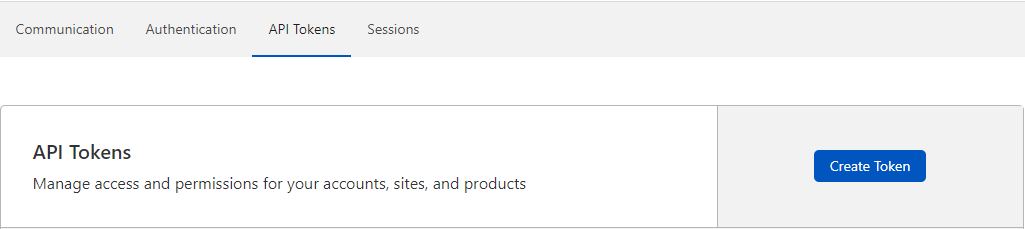
Nah kalau udah klik Create Token kita akan dihadapkan lagi untuk mau create API buat apa. Nah karena disini tujuan kita biar bisa ganti IP ke domain menggunakan API sebagai penghubung maka kita membutuhkan API yang bisa edit zone dns di cloudflare secara realtime. Disitu udah disediain templatenya langsung dari cloudflare, kita pilih aja yang Edit zone DNS dan klik di Use Template. Contoh gambarnya kek dibawah ini.
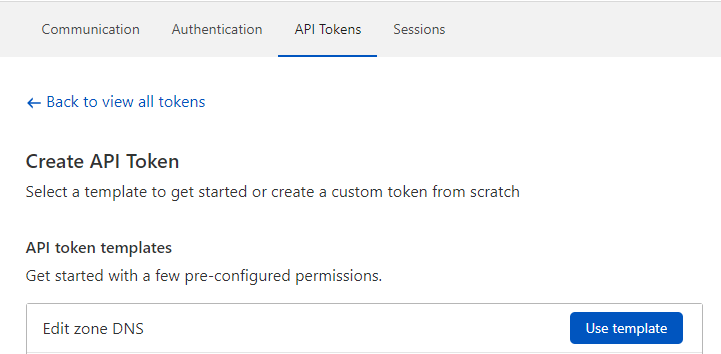
Nah kalo udah selesai kita dihadapkan lagi pada halaman yang lain. Disini kita tinggal include domain mana yang mau pakai API ini. Kalau aku pakenya untuk semua domainku di cloudflare, jadi aku pilihnya all zones (kalian bisa sesuaikan dengan apa yang kalian mau). untuk contah gambarnya ada dibawah ini.
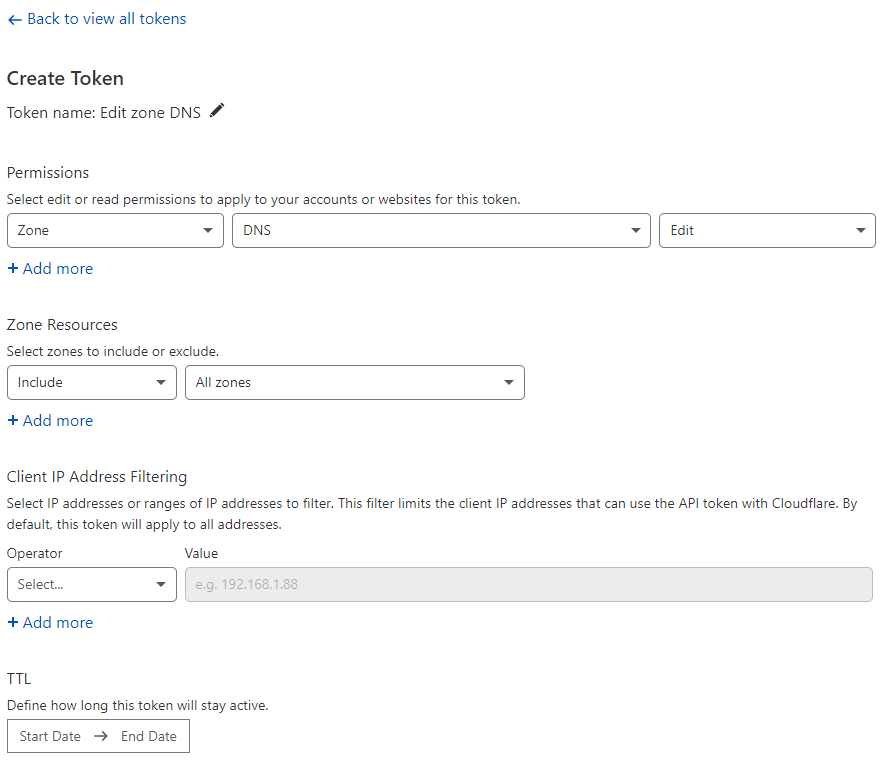
Setelah kalian selesai create maka akan muncul API key lalu kalian simpan ke notepad atau dimana gitu (soalnya cuman muncul 1 kali ini aja, jadi sebaiknya kalian simpen API Keynya baik baik). Setelah kalian simpen, API key ini nanti dibutuhkan untuk konfigurasi DDClient jadi jangan sampai hilang dulu yak. Ok kita udah selesai dengan API Key, selanjutnya kita balik ke terminal lagi dan kita buka file konfigurasi DDClient. Disini saya pakai nano untuk membuka file (kalian bisa pakai tool lain jg). Buka directory file konfigurasi DDclient dengan cara dibawah ini.
nano -w /etc/ddclient/ddclient.conf
Setelah kalian buka maka akan ada konfigurasi default dari DDClient. Kalian bisa nyontek konfigurasi saya yang uda saya tested sendiri bekerja stabil (udah saya pakai hampir 4 bulan) dan bekerja masih sekarang. Untuk konfigurasinya nanti kalian tinggal ubah nama domain dengan milik kalian & juga API Key milik kalian. Untuk contoh konfigurasinya bisa kalian lihat dibawah ini.
# Configuration file for ddclient generated by barugan
#
# /etc/ddclient.conf
# How offten to check ip address
daemon=360
# Using Cloudflare protocol
protocol=cloudflare
# Tell ddclient to get real ip address
use=web, web=checkip.dyndns.org
# Credentials for Cloudflare api
ssl=yes
server=api.cloudflare.com/client/v4
[email protected]
password=(isikan API Key Disini)
zone=namadomain.com
# Domain for update
namadomain.com, *.namadomain.com
Nah itu dia pengaturan file DDClient. Disitu kalian bisa lihat ada daemon = 360, jadi maksutnya DDClient akan refresh IP setiap 360 detik atau 5 menit. Kalian bisa atur daemon timenya sesuai yang kalian mau juga (tapi ane saranin 5 menit aja uda lumayan kok). Nah disini kita udah selesai untuk semua konfigurasinya & waktunya mengetes apakah DDclient udah jalan sesuai yang kita mau. untuk ngetes kalian bisa pakai command di bawah ini.
ddclient -daemon=0 -verbose -noquiet
Kalau udah di run maka akan muncul apakah update berhasil atau tidak. Kalau berhasil biasanya ada tiulisan Success seperti gambar dibawah ini.
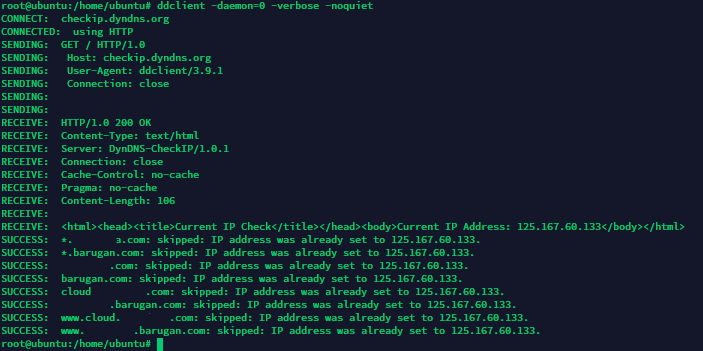
Nah kalau uda sukses kalian bisa cek apakah DDClient udah jalan di background atau enggak. Untuk mengecek statusnya kalian bisa pakai command ini.
service ddclient status
Nah nanti kalau uda berjalan akan muncul tampilan Active (Running). Tetapi kalau belum aktif kalian bisa restart DDClient nya dengan command service ddclient restart . Untuk contoh kalau DDClient udah aktif kalian bisa lihat gambar dibawah ini.
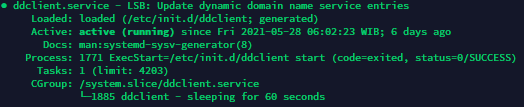
Ok jadi kek gitu caranya pakai DDNS gratisan dari cloudflare dan semoga bermanfaat ya bagi kalian 🙂


